DEFINICIÓN
Siga estos pasos:
- Seleccione la celda para la que desea identificar las celdas dependientes.
- Para que aparezca una flecha de rastreo para cada celda que depende de la celda activa, en la ficha fórmulas, en el grupo Auditoría de fórmulas, haga clic en Rastrear dependientes
 .Las flechas azules muestran las celdas sin errores. Flechas de color rojo muestran las celdas que provocan errores. Si la celda seleccionada se hace referencia a una celda en otra hoja de cálculo o libro, una flecha de color negro señala de la celda seleccionada a un icono de hoja de cálculo
.Las flechas azules muestran las celdas sin errores. Flechas de color rojo muestran las celdas que provocan errores. Si la celda seleccionada se hace referencia a una celda en otra hoja de cálculo o libro, una flecha de color negro señala de la celda seleccionada a un icono de hoja de cálculo . El otro libro debe estar abierto para que Excel pueda rastrear estas dependencias.
. El otro libro debe estar abierto para que Excel pueda rastrear estas dependencias. - Para identificar el siguiente nivel de celdas que dependen de la celda activa, haga clic en Rastrear dependientes
 .
. - Para quitar un nivel de flechas de rastreo a la vez, comenzando por la celda dependiente más alejado de la celda activa, en la ficha fórmulas, en el grupo Auditoría de fórmulas, haga clic en la flecha situada junto a Quitar flechas y, a continuación, haga clic en quitar de Nivel de dependientes
 . Para quitar otro nivel de flechas de rastreo, haga clic en el botón.
. Para quitar otro nivel de flechas de rastreo, haga clic en el botón.
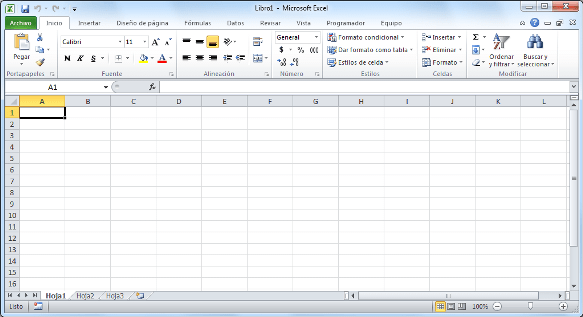
No hay comentarios:
Publicar un comentario